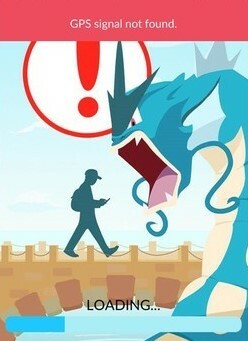विंडोज़ 10 में Xbox गेम बार को प्ले और दोस्तों के साथ कैसे उपयोग करें?
अनेक वस्तुओं का संग्रह / / August 05, 2021
इस ट्यूटोरियल में, हम विंडोज 10 पर एक्सबॉक्स गेम बार का उपयोग करने के लिए विस्तृत निर्देशों को सूचीबद्ध करेंगे। विंडोज 10 में पके हुए उपयोगी सुविधाओं के टन हैं। हालाँकि, Xbox Game Bar शायद सबसे कमतर है, खासकर गेमिंग डोमेन में। बिन बुलाए के लिए, यह सुविधा आपको अनुमति देता है अपने गेमप्ले को रिकॉर्ड करें, इसे प्रसारित करें, स्क्रीनशॉट लें, और अन्य सुविधाओं का एक गुच्छा जो आपके गेमिंग अनुभव को एक नया आयाम दे।
इसके अलावा, यह एक सुंदर निफ्टी फ़ंक्शन भी रखता है जो आपको एक साथ अपने दोस्तों के साथ खेलने और चैट करने की अनुमति देता है। यह शायद सबसे दिलचस्प है और सबसे अधिक इस्तेमाल की जाने वाली विशेषता में से है। हालाँकि, यदि आप अपने विंडोज 10 पीसी पर Xbox गेम बार में नए हैं, तो शुरू में आपको एक या दो बाधाओं का सामना करना पड़ सकता है। लेकिन एक बार जब आप इन सुविधाओं को पकड़ लेते हैं, तो आप अगली बार से इसे बहुत आसान पाएंगे। इसलिए, इस गाइड में, हम यह सुनिश्चित करेंगे कि आप इस गेम बार के हर फीचर को पकड़ें और लॉन्च करने के चरणों को जान लें और बाद में इसका उपयोग करें।

विषय - सूची
-
1 विंडोज 10 पर एक्सबॉक्स गेम बार प्ले और दोस्तों के साथ चैट का उपयोग कैसे करें
- 1.1 Xbox गेम बार में मित्र सूची
- 1.2 Xbox गेम बार में वार्तालाप
- 1.3 लुकिंग फॉर ग्रुप (LFG) फीचर
- 2 निष्कर्ष
विंडोज 10 पर एक्सबॉक्स गेम बार प्ले और दोस्तों के साथ चैट का उपयोग कैसे करें
पहली चीजें पहले। यदि आप Xbox सामाजिक सुविधाओं का उपयोग करना चाहते हैं, तो आपको एक माइक्रोसॉफ़्ट खाते की आवश्यकता होगी। इसलिए यदि आपने पहले से कोई निर्माण नहीं किया है, तो तुरंत करें। फिर विंडोज + जी शॉर्टकट कुंजी संयोजनों का उपयोग करके गेम बार खोलें। सेटिंग्स पर क्लिक करें और अकाउंट सेक्शन पर जाएँ। साइन-इन विकल्प चुनें और ऑन-स्क्रीन निर्देशों का पालन करें। एक बार जब आप अपने Microsoft खाते का उपयोग करके विंडोज 10 पर Xbox गेम बार में सफलतापूर्वक लॉग इन कर लेते हैं, तो यहां कुछ एक्सबॉक्स सोशल फीचर्स देखें।
Xbox गेम बार में मित्र सूची
इस खंड में आपके सभी Xbox मित्रों की सूची है और वे वर्तमान में क्या कर रहे हैं। इसके अलावा, आप उनके साथ बातचीत और बातचीत भी कर सकते हैं या पार्टी चैट भी बना सकते हैं (यानी समूह चैट)। इसके साथ ही, आप अपने दोस्तों को अपने खेल में शामिल होने के लिए आमंत्रित कर सकते हैं, उन्हें आपके साथ जुड़ने के लिए आमंत्रण भेज सकते हैं, और नए लोगों का अनुसरण करने के लिए भी खोज सकते हैं। ऐसा करने के लिए, गेम बार खोलने के लिए विंडोज + जी शॉर्टकट कुंजियों का उपयोग करें।
- विजेट मेनू पर जाएं और Xbox सामाजिक चुनें।

- अंत में, अपने मित्र की सूची देखने के लिए मित्र टैब चुनें या एक नई बातचीत शुरू करने के लिए चैट टैब का चयन करें।
- चैट शुरू करने के लिए आप अपने मित्र के गेमर्टैग पर भी डबल-क्लिक कर सकते हैं। पार्टी चैट में शामिल होने, उनकी प्रोफ़ाइल देखने और उन्हें अपने गेम में आमंत्रित करने जैसे अधिक उन्नत विकल्पों के लिए, आपको उनके टैग पर राइट-क्लिक करना होगा और वांछित विकल्प का चयन करना होगा।

- एक नया सदस्य / मित्र खोजने के लिए, खोज बार पर जाएं और उस व्यक्ति के गेमर्टैग में प्रवेश करें। अब खोज परिणामों से, अपनी क्वेरी से सबसे अच्छा मेल खाने वाले को चुनें और बातचीत शुरू करने के लिए उस पर डबल-क्लिक करें या अधिक उन्नत सुविधाओं के लिए राइट-क्लिक करें, जो पहले ही उल्लेख किया जा चुका है।
- दूसरी ओर, यदि आप एक नया चैट शुरू करना चाहते हैं, तो उसी नाम से विकल्प पर जाएं, अपने दोस्तों को चुनें, और हिट करें।

Xbox गेम बार में वार्तालाप

एक्सबॉक्स गेम बार के लिए वार्तालाप एक महान जोड़ हैं जो एक से एक चैट या समूह वार्तालाप की अनुमति देता है। जब आप अपने किसी दोस्त या समूह चैट के साथ बातचीत शुरू करते हैं, तो उन्हें चैट अनुभाग से कभी भी एक्सेस किया जा सकता है। आप बात को फिर से शुरू करने के लिए किसी भी चैट पर डबल-क्लिक कर सकते हैं या सही माउस बटन का उपयोग कर सकते हैं बातचीत के इतिहास को साफ़ करने, बातचीत के बीच में बदलाव करने जैसे कुछ उन्नत कार्य करने की कोशिश करें अन्य। इसी तरह, यदि आप एक नई पार्टी या समूह चैट बनाना चाहते हैं, तो सबसे पहले, चैट अनुभाग खोलें और उस व्यक्ति के उपयोगकर्ता नाम के बगल में पार्टी को आमंत्रित करें पर क्लिक करें जिसे आप आमंत्रित कर रहे हैं।
लुकिंग फॉर ग्रुप (LFG) फीचर
यह हमेशा नहीं होता है कि खेल में आपका स्वाद आवश्यक रूप से आपके दोस्तों से मेल खाता है। कभी-कभी, आप एक मल्टीप्लेयर गेम खेलना चाहते हैं, लेकिन आपका कोई भी दोस्त उस शैली में दिलचस्पी नहीं ले सकता है। यहीं पर लुकिंग फॉर ग्रुप फीचर काम आएगा। इसका उपयोग करते हुए, आप Xbox समुदाय द्वारा बनाए गए टन पोस्ट ब्राउज़ कर सकते हैं और उन लोगों में भाग ले सकते हैं जो आपकी आवश्यकताओं से मेल खाते हैं।
इसी तरह, आप एक नई पोस्ट भी बना सकते हैं और उपयोगकर्ताओं से उस गेम में अपनी रुचि दिखाने के लिए अपील कर सकते हैं जिसे आप मल्टीप्लेयर मोड में खेलना चाहते हैं। जब आप अपने विचार साझा करने वाले मुट्ठी भर उपयोगकर्ताओं को प्राप्त करते हैं, तो उन्हें इकट्ठा करें, एक समूह बनाएं, और गेमिंग ज़ोन पर हॉप करें। उपर्युक्त बातों में से प्रत्येक के लिए पूर्ण निर्देश यहां दिए गए हैं।
समूह (एलएफजी) की तलाश में कैसे खोलें

- LFG खोलने के लिए, अपने विंडोज 10 पीसी पर Xbox Game Bar को खोलने के लिए Windows + G शॉर्टकट कुंजी संयोजन को हिट करें।
- अब विजेट मेनू का चयन करें और खोज के लिए समूह विकल्प चुनें।
पोस्ट का जवाब देने के लिए

- यदि आप किसी नई पोस्ट का जवाब देना चाहते हैं या बनाई गई पोस्ट्स के माध्यम से ब्राउज़ करना चाहते हैं, तो गेम बार से प्लेयर्स टैब चुनें।
- फिर अपनी पसंद का एक गेम चुनें और उस गेम से संबंधित पोस्ट करें। अपनी खोज को अपनी पसंद के अनुसार ट्रिम-डाउन करने के लिए आप फ़िल्टर का उपयोग भी कर सकते हैं।
- जब और जब आपको कोई पोस्ट मिलती है, जो आपसे अपील करता है, तो मैं I’m इच्छुक विकल्प पर हिट करता हूं।
एक नई पोस्ट बनाएँ
- यदि आप एक नया पोस्ट बनाना चाहते हैं, तो फाइंड प्लेयर्स सेक्शन पर जाएँ, और क्रिएट अ पोस्ट विकल्प चुनें।
- अब आपको अपने पोस्ट में विवरण जोड़ना होगा, जिससे अन्य समुदाय के सदस्यों को यह समझने में आसानी होगी कि पोस्ट क्या है। अपने ऑनलाइन गेम के लिए आवश्यक खिलाड़ियों की संख्या का उल्लेख करना सुनिश्चित करें।
- इसके अलावा, टैग भी आपके पोस्ट के लिए एक उपयोगी जोड़ हैं। इसी तरह, तारीख को जोड़ने पर विचार करें और अपने खेल का समय शुरू करें साथ ही अगर आपको खेल को शेड्यूल करने की आवश्यकता है या उस उदाहरण पर ही खेल शुरू करने के लिए अब विकल्प का उपयोग करें।
- आप अपने सभी पोस्टों को प्रबंधित कर सकते हैं, साथ ही बनाए गए पोस्ट अनुभाग में भी जवाब दिया जा सकता है।
निष्कर्ष
इसके साथ, हम विंडोज 10 पर Xbox गेम बार सुविधा का उपयोग करने के तरीके के बारे में गाइड का निष्कर्ष निकालते हैं। हमने नए दोस्त बनाने, एकल और समूह वार्तालाप करने, नई पोस्ट बनाने आदि के लिए आवश्यक सभी आवश्यक जानकारी को रेखांकित किया। क्या आप जानते हैं कि आप ऊपर बताए गए किसी भी टिप्स से परेशान हैं। राउंड ऑफ करने से पहले, यहाँ कुछ हैं iPhone युक्तियाँ और चालें, पीसी युक्तियाँ और चालें, तथा Android टिप्स और ट्रिक कि आप के रूप में अच्छी तरह से बाहर की जाँच करनी चाहिए।

![HiSense F16 के लिए AOSP Android 10 कैसे स्थापित करें [GSI ट्रेबल Q]](/f/1102ab5c294ebc4021764962061c583c.jpg?width=288&height=384)